Создание таблиц стилей
Часто для буквицы задают шрифт, отличный от шрифта остального текста в абзаце. Поэтому QuarkXPress не предоставляет возможности создавать такой стиль абзаца, который автоматически бы вносил все необходимые изменения. Таким образом, вам придется сначала создать буквицу, после чего самостоятельно применить к ней соответствующий стиль символа. (Для изменения шрифта буквицы можно обратиться к палитре Measurements (Измерения), а можно воспользоваться командой Style › Character (Стиль › Символ) или комбинацией клавиш CTRL + SHIFT + D (SHIFT +  +D), однако использование определенного стиля символа позволяет обеспечить одинаковый вид буквиц во всем макете.
+D), однако использование определенного стиля символа позволяет обеспечить одинаковый вид буквиц во всем макете.
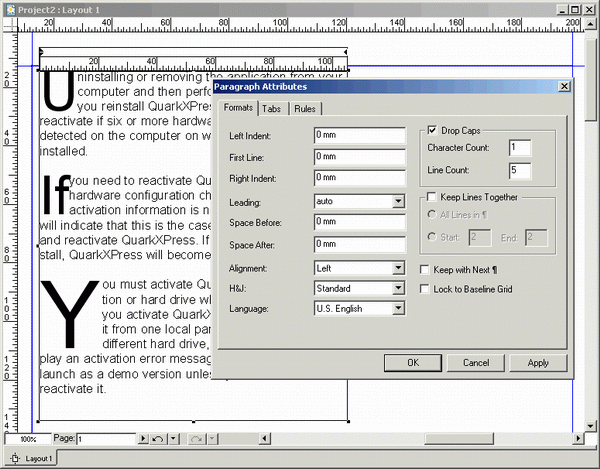
Рис. 6.6. Пример задания параметров буквицы
- Keep Lines Together (Не допускать висячие строки). Этот параметр исключает появление висячих строк. Для того чтобы все строки в абзаце разместить вместе, выберите переключатель All Lines in (Все строки в абзаце). Второй переключатель позволяет указать количество строк в начале и конце абзаца, которые не должны разрываться. Выбрав этот переключатель, введите необходимые значения в текстовых полях Start (Начало) и End (Конец).
Многие специалисты по допечатной подготовке просто не переносят "вдов" и "сирот" (при этом речь, конечно же, идет не о людях, а о строках, по той или; иной причине изолированных от остальной части абзаца). "Сирота"– это первая строка текста в абзаце, которая оказывается в нижней части предыдущей колонки или страницы; "вдова" – это последняя строка текста в абзаце, которая оказывается в верхней части следующей колонки или страницы (соответствующие примеры приведены на рис. 6.7). Чтобы не допустить подобных ситуаций, в полях Start (Начало) и End (Конец) необходимо ввести значение 2. Однако имейте в виду, что это может помешать правильному выравниванию текста в колонках, поскольку QuarkXPress вынуждена перенести определенную строку в другую колонку, чтобы не допустить появления "вдов" и "сирот".
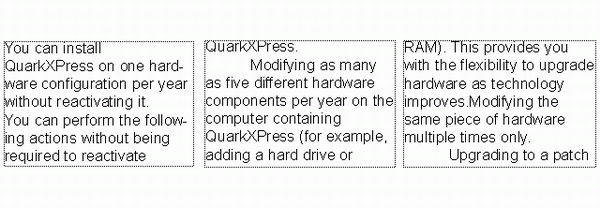
Рис. 6.7. Слово "coffee" в средней колонке – это "вдова", а нижняя строка в правой колонке– "сирота"
Мы согласны, что "вдовы" совсем не привлекательны при печати, однако ничего не имеем против "сирот", поэтому рекомендуем в поле Start (Начало) ввести значение 1, а в поле End (Конец) – 2. Чтобы избежать "неровных" колонок, которые могут возникнуть при перемещении QuarkXPress строк-"вдов", добавьте несколько слов в самые короткие колонки. В результате программа перераспределит строки между колонками, которые приобретут более аккуратный внешний вид.
- Keep with Next (Не отделять следующий абзац). Если один абзац не должен отделяться от другого (например, подзаголовок с абзацем или элементы маркированного списка), установите флажок Keep with Next (Не отделять следующий абзац).
- Lock to Baseline Grid (Привязать к базовой линии). Чтобы выровнять текст по линиям сетки, следует привязать к ней абзац. Чтобы выполнить это для выделенного абзаца, установите флажок Lock to Baseline Grid (Привязать к базовой линии). Параметры сетки базовой линии задаются на вкладке Paragraph (Абзац) диалогового окна Preferences (Установки). Чтобы отобразить диалоговое окно Preferences (Установки), воспользуйтесь командой Edit › Preferences (QuarkXPress › Preferences) или комбинацией клавиш CTRL + ALT + SHIFT + Y (Option+SHIFT +
 +Y). Когда текст привязан к сетке базовых линий, он располагается на ближайших линиях сетки. Например, если для сетки использовался шаг 12 пунктов, а к ней привязывается подзаголовок 16 пунктов, то текст перескочит через одну базовую линию и попадет на следующую. При таком расположении текста игнорируются значения интерлиньяжа и расстояния между абзацами.
+Y). Когда текст привязан к сетке базовых линий, он располагается на ближайших линиях сетки. Например, если для сетки использовался шаг 12 пунктов, а к ней привязывается подзаголовок 16 пунктов, то текст перескочит через одну базовую линию и попадет на следующую. При таком расположении текста игнорируются значения интерлиньяжа и расстояния между абзацами.
